电脑自带的清理垃圾的工具在哪?怎么打开电脑自带的清理垃圾工具
更新时间:2024-06-05 09:31:10作者:runxin
在长时间使用电脑的过程中,很多用户也难免会遇到硬盘空间内存不足的情况,这时就需要对硬盘里的垃圾文件进行清理,而电脑安装的微软系统就自带有清理垃圾工具能够满足用户的需求,可是电脑自带的清理垃圾的工具在哪?今天小编就给大家带来怎么打开电脑自带的清理垃圾工具相关内容。
具体方法如下:
1、直接点击任务栏中的开始菜单,然后在打开的页面中点击设置功能。
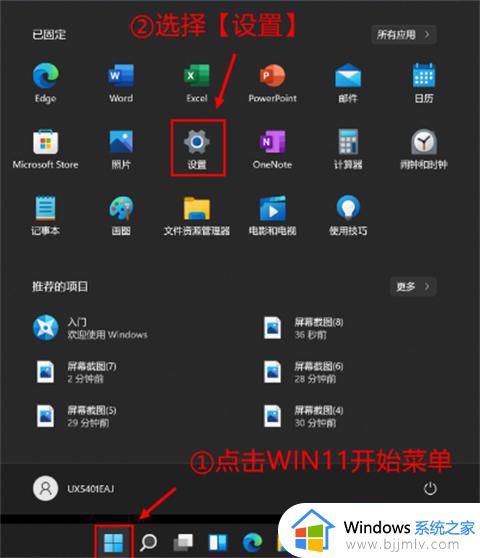
2、然后在左侧的栏目中选择系统,然后选择存储。在右侧栏目中你可以看到系统的占用空间,让将存储感知功能进行打开。
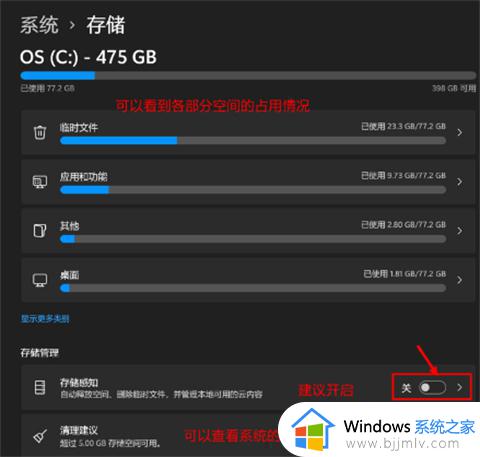
3、然后点击页面中的清理建议功能,然后勾选需要清除的临时文件。
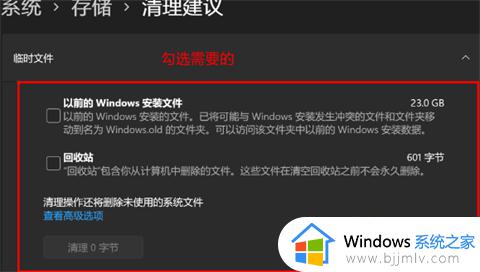
4、然后打开的临时文件页面中,点击下方的“查看高级选项”。这时候为你提供更加清晰的文件内容,可以选择自己想要删除的内容进行操作。
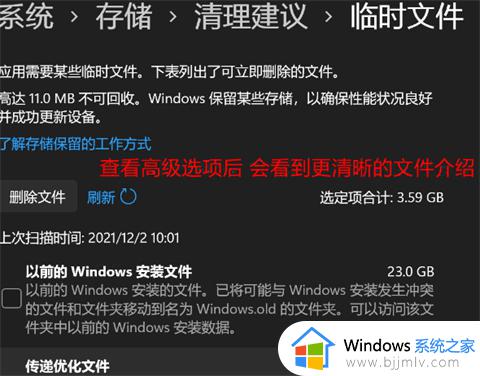
5、此外在存储感知的栏目中还有一个自动清理的功能等你来进行开启使用。
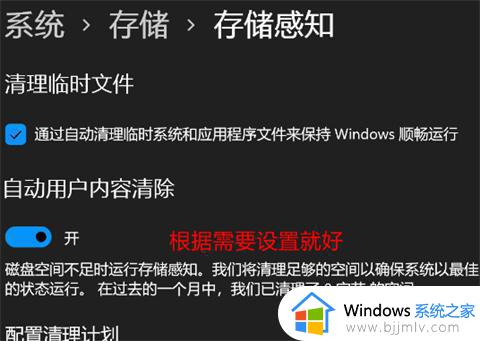
以上就给大家介绍的怎么打开电脑自带的清理垃圾工具相关内容了,还有不懂得用户就可以根据小编的方法来操作吧,希望本文能够对大家有所帮助。
电脑自带的清理垃圾的工具在哪?怎么打开电脑自带的清理垃圾工具相关教程
- 如何清理电脑c盘里的垃圾 怎么清理电脑c盘中的垃圾
- 电脑如何深度清理垃圾 怎么彻底清理电脑无用的垃圾
- 清理c盘垃圾怎么清理 c盘的垃圾文件在哪里删除
- 电脑怎样清理缓存垃圾文件 如何清理电脑垃圾缓存文件
- 怎么清理c盘里的垃圾 如何清理c盘内的垃圾
- 如何清理c盘空间多余的垃圾 怎么清理c盘无用的垃圾
- 怎么有效清理c盘垃圾文件 电脑深度清理c盘垃圾教程
- windows如何清理垃圾 windows电脑垃圾清理怎么操作
- 清理手机内部所有垃圾的方法 如何清理手机内部全部垃圾
- 电脑微信垃圾怎么彻底清理 电脑深度清理微信垃圾教程
- 惠普新电脑只有c盘没有d盘怎么办 惠普电脑只有一个C盘,如何分D盘
- 惠普电脑无法启动windows怎么办?惠普电脑无法启动系统如何 处理
- host在哪个文件夹里面 电脑hosts文件夹位置介绍
- word目录怎么生成 word目录自动生成步骤
- 惠普键盘win键怎么解锁 惠普键盘win键锁了按什么解锁
- 火绒驱动版本不匹配重启没用怎么办 火绒驱动版本不匹配重启依旧不匹配如何处理
电脑教程推荐
win10系统推荐